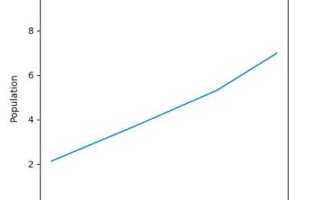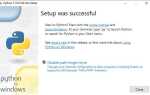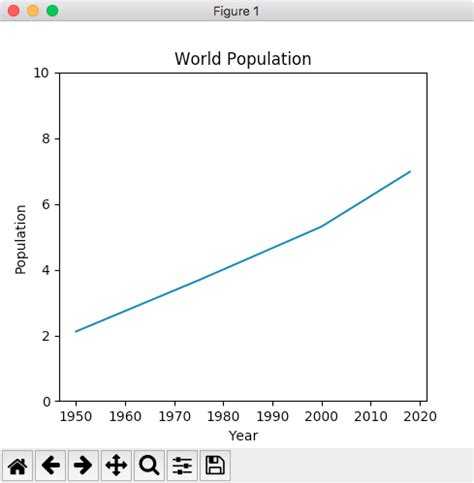
Библиотека matplotlib используется для создания графиков, диаграмм и визуализации данных в Python. Она входит в число базовых инструментов в задачах анализа данных, технических расчётов и научных исследований. Установка и подключение matplotlib занимает несколько минут, если соблюдать правильную последовательность действий.
Если используется стандартный дистрибутив Python, рекомендуется установить matplotlib через pip. Выполните команду в терминале или командной строке:
pip install matplotlib
В некоторых случаях может потребоваться явное указание версии, например:
pip install matplotlib==3.8.4
Пользователям Jupyter Notebook стоит проверить, что библиотека установлена в текущем окружении. Если Jupyter установлен через conda, предпочтительно использовать:
conda install matplotlib
После установки необходимо подключить библиотеку в скрипте. Базовый способ:
import matplotlib.pyplot as plt
Для интеграции с Jupyter используйте магическую команду:
%matplotlib inline
Это обеспечит отображение графиков непосредственно в ячейках блокнота. Библиотека поддерживает сохранение графиков в PNG, PDF и SVG без дополнительных зависимостей:
plt.savefig("график.png")
Перед началом работы убедитесь, что установлены зависимости numpy и cycler. При их отсутствии pip установит их автоматически, но в изолированных средах могут возникать ошибки. Для контроля используйте:
pip list
Если возникнут проблемы с отображением графиков на macOS, добавьте строку matplotlib.use('TkAgg') перед импортом pyplot.
Как установить matplotlib через pip
Откройте терминал или командную строку. Убедитесь, что установлен Python и активирована нужная среда, если используется virtualenv или venv.
Для установки введите команду:
pip install matplotlib
Если требуется установить конкретную версию, укажите её явно:
pip install matplotlib==3.7.1
Проверить успешность установки можно командой:
python -c "import matplotlib; print(matplotlib.__version__)"
Если используется Python 3 и команда pip вызывает ошибку, попробуйте:
python3 -m pip install matplotlib
Для обновления до последней версии выполните:
pip install --upgrade matplotlib
Если возникают проблемы с зависимостями, полезно использовать:
pip install matplotlib --use-pep517
При работе в Jupyter Notebook убедитесь, что matplotlib установлен в той же среде, что и notebook. Иначе используйте магическую команду:
!pip install matplotlib
Как проверить успешность установки matplotlib
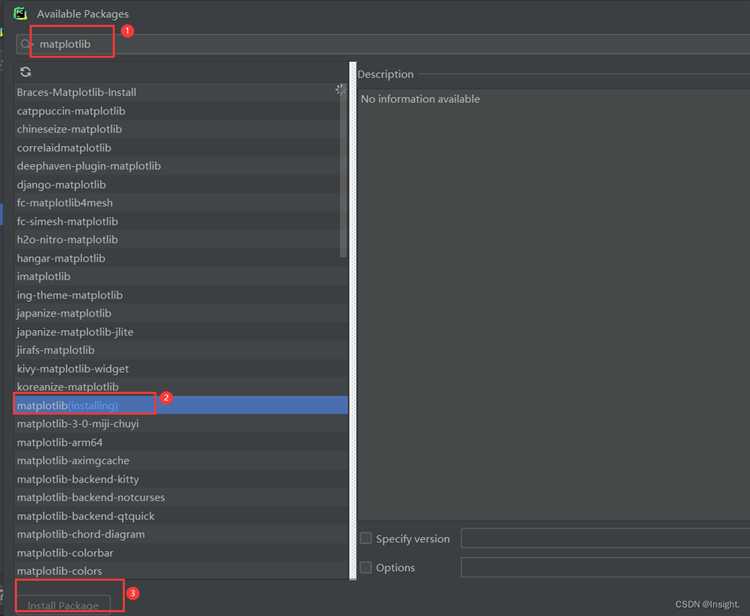
Откройте терминал или командную строку и выполните команду python или python3, чтобы войти в интерактивный режим.
Введите строку import matplotlib. Если ошибка не возникает, модуль установлен.
Дополнительно проверьте работу визуализации. Введите:
import matplotlib.pyplot as plt
plt.plot([1, 2, 3], [4, 5, 6])
plt.show()Откроется окно с графиком. Если график отображается без ошибок, библиотека полностью готова к использованию.
Как подключить matplotlib в Python-скрипте

Для подключения библиотеки matplotlib в скрипт необходимо использовать модуль pyplot, который предоставляет функции для построения графиков. На практике чаще всего применяется следующая конструкция:
import matplotlib.pyplot as pltТакой способ позволяет вызывать функции через сокращение plt. Это общепринятый подход, поддерживаемый в документации и примерах кода. Если подключение выполнено иначе, часть готовых решений может не работать без правки.
Дополнительно могут использоваться другие модули библиотеки, например:
from matplotlib.figure import Figure
from matplotlib.backends.backend_agg import FigureCanvasAgg as FigureCanvasЭто потребуется для генерации графиков без отображения интерфейса, например, при создании изображений в серверных скриптах или автоматических отчётах.
Чтобы проверить корректность подключения, выполните следующий код:
import matplotlib.pyplot as plt
plt.plot([1, 2, 3], [4, 5, 6])
plt.savefig("test_plot.png")Если после запуска файла появляется изображение test_plot.png с графиком, библиотека подключена корректно. Ошибки ModuleNotFoundError или ImportError указывают на отсутствие или некорректную установку.
Как установить matplotlib в Jupyter Notebook
Если Jupyter Notebook уже установлен, библиотеку matplotlib можно добавить через ячейку с магической командой:
!pip install matplotlib
Этот способ подходит для быстрой установки без выхода из среды Jupyter. После выполнения команды установка начнётся прямо в ячейке.
Если используется JupyterLab, команда остаётся той же. Убедитесь, что установка проходит в той же среде Python, где запущен ноутбук. Для проверки можно выполнить:
!which python (на Linux/macOS) или !where python (на Windows)
conda install matplotlib
После установки рекомендуется проверить работу модуля, выполнив в ячейке:
import matplotlib.pyplot as plt
plt.plot([1, 2, 3], [4, 5, 6])
plt.show()
Если график отображается, библиотека подключена корректно. Ошибки импорта обычно связаны с несовпадением версий или сред, в таком случае стоит перезапустить ядро или переустановить библиотеку через ту же среду, где установлен Jupyter.
Как обновить matplotlib до последней версии

Для обновления matplotlib до актуальной версии используйте один из следующих способов в зависимости от вашей среды разработки и установленного менеджера пакетов.
- Если используется pip:
python -m pip install --upgrade matplotlibКоманда проверяет текущую версию и загружает последнюю доступную из PyPI.
- Если используется conda:
conda update matplotlibВ средах Anaconda эта команда обновляет пакет с учётом совместимости с остальными установленными библиотеками.
Для проверки текущей версии выполните:
python -c "import matplotlib; print(matplotlib.__version__)"Если используется виртуальное окружение, убедитесь, что активирована нужная среда перед обновлением. В Jupyter Notebook обновление может потребовать перезапуска ядра. В случае конфликта версий рекомендуется удалить matplotlib перед повторной установкой:
pip uninstall matplotlibЗатем выполните установку заново:
pip install matplotlibДля принудительного обновления с игнорированием кэша:
pip install --upgrade --no-cache-dir matplotlibКак устранить ошибки при установке matplotlib
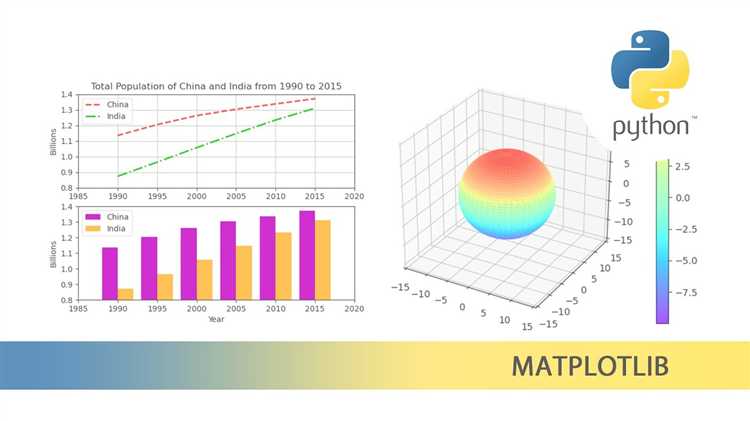
При установке matplotlib могут возникнуть различные проблемы. Ниже представлены распространенные ошибки и способы их устранения.
- Ошибка: «ModuleNotFoundError: No module named ‘matplotlib'»
Эта ошибка указывает, что matplotlib не установлен в вашей системе. Чтобы устранить ошибку, используйте команду:
pip install matplotlib
Если вы используете Anaconda, попробуйте:
conda install matplotlib
- Ошибка: «ERROR: Could not find a version that satisfies the requirement matplotlib»
Эта ошибка возникает, если ваш Python не совместим с текущей версией matplotlib. Убедитесь, что версия Python соответствует требованиям библиотеки (например, matplotlib поддерживает Python 3.7 и выше).
Для обновления Python используйте:
python -m pip install --upgrade python
- Ошибка: «Permission denied» или «Could not install packages due to an EnvironmentError»
Такая ошибка может возникнуть из-за отсутствия прав администратора. Для установки с правами администратора используйте команду с
sudo(для Linux и macOS):sudo pip install matplotlib
На Windows попробуйте запустить командную строку от имени администратора.
- Ошибка: «Failed building wheel for matplotlib»
Это может происходить из-за отсутствия зависимостей для компиляции. Убедитесь, что у вас установлены необходимые пакеты для сборки, например:
sudo apt-get install build-essential libfreetype6-dev libxft-dev
На Windows попробуйте установить зависимости, такие как
Microsoft Visual C++ Build Tools, и убедитесь, что у вас актуальная версия pip. - Ошибка: «ImportError: libfreetype.so.6: cannot open shared object file»
Эта ошибка возникает, когда matplotlib не может найти библиотеку
libfreetype. Чтобы исправить, установите недостающие библиотеки:sudo apt-get install libfreetype6 libfreetype6-dev
Для пользователей Windows рекомендуется установить пакет
freetype-py:pip install freetype-py
- Ошибка: «ImportError: No module named ‘numpy'»
Matplotlib зависит от библиотеки numpy, и её отсутствие может вызвать ошибку при импорте. Установите numpy командой:
pip install numpy
- Ошибка: «RuntimeError: Can not detect any X11 display»
Этот тип ошибки обычно возникает в средах без графического интерфейса, например, на серверах или в контейнерах Docker. Чтобы устранить её, можно установить «headless» версию matplotlib:
pip install matplotlib --no-cache-dir
- Ошибка: «AttributeError: module ‘matplotlib’ has no attribute ‘pyplot'»
Эта ошибка может указывать на неправильную установку matplotlib или конфликт версий. Убедитесь, что вы используете актуальную версию matplotlib:
pip install --upgrade matplotlib
После устранения ошибок попробуйте перезапустить Python или вашу IDE, чтобы изменения вступили в силу.
Как установить matplotlib в виртуальном окружении
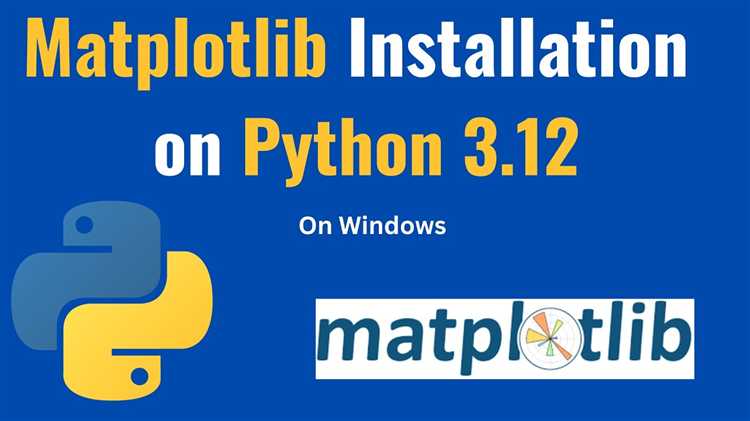
Для установки библиотеки matplotlib в виртуальное окружение, сначала необходимо создать это окружение, если оно ещё не существует. Для этого используйте команду:
python -m venv myenvПосле создания виртуального окружения активируйте его. На Windows выполните:
myenv\Scripts\activateНа Linux/macOS используйте команду:
source myenv/bin/activateКогда виртуальное окружение активировано, можно установить matplotlib через pip. Для этого введите команду:
pip install matplotlibПосле успешной установки можно проверить работу библиотеки, запустив Python и попытавшись импортировать matplotlib:
import matplotlib.pyplot as pltЕсли ошибок нет, значит установка прошла успешно. Для деактивации виртуального окружения используйте команду:
deactivateЭто позволяет работать с matplotlib в изолированном окружении, не влияя на другие проекты.
Вопрос-ответ:
Что такое библиотека matplotlib в Python и для чего она используется?
Matplotlib — это библиотека для создания графиков и визуализаций данных в Python. Она позволяет создавать различные виды графиков, такие как линейные, столбчатые, круговые диаграммы, а также предоставляет возможность кастомизации графиков. Используется в анализе данных и научных исследованиях, где важна визуализация данных.
Какие зависимости необходимо установить для использования matplotlib в Python?
Для работы с matplotlib в Python достаточно установить только саму библиотеку, однако она может использовать другие пакеты, такие как numpy (для работы с массивами данных). При установке через pip все необходимые зависимости будут установлены автоматически.